Tutorial: Infrarot-Stil mit Farbakzenten
-
1

Ich bin eine leidenschaftliche Landschaftsfotografin und habe tausende von Fotos als Auswahl zur Verfügung. Allerdings ist nicht jedes Foto geeignet, in ein Infrarotbild umgewandelt zu werden. Falls Ihr keine entsprechenden eigenen Fotos habt, dann sucht euch im Internet welche, die z. B. bei pixelio.de zu finden sind.
Öffnet das Bild, dann auf Stgr+D drücken, damit ihr ein Duplikat habt. Ich arbeite grundsätzlich mit Duplikaten, damit ich meine Originalbilder nicht aus Versehen zerstöre.
Dupliziert die Hintergrundebene zweimal und klickt die Augensymbole an, um diese unsichtbar zu machen. -
2
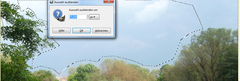
Da der Himmel und die Wolken meist etwas verpixelt aussehen, verbessern wir diese Bereiche im Bild. Mit dem freien Auswahlwerkzeug den Bereich der Wolken markieren, dann auf Auswahl / Ausblenden gehen und 75 Pixel einstellen.
-
3
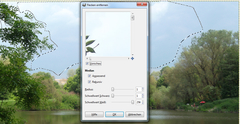
Danach auf Filter / Verbessern / Flecken entfernen gehen und 1-1-256 einstellen, bei Anpassen und Rekursiv ein Häkchen setzen.
-
4
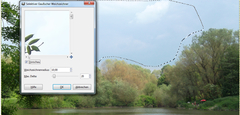
Jetzt werden wir diesen Bereich noch weichzeichnen. Filter / Weichzeichnen / Selektiver Gaußscher Weichzeichner, Weichzeichnerradius 10, Max Delta 20.
-
5
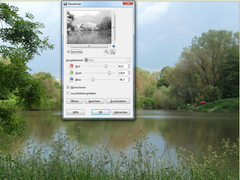
Menü: Auswahl / Nichts auswählen.
Jetzt wird das Bild in ein Schwarz-Weiß Foto umgewandelt. Dazu gehen wir auf Farben / Komponenten / Kanalmixer. Einen Haken in Monochrom setzen und die Werte einstellen:
Rot 82, Grün 126,8, Blau -90,3.
Auf dem Vorschaubild könnt ihr das Ergebnis verfolgen. Entsprechend eurem Referenzfoto kann es sein, dass ihr mit unterschiedlichen Werten arbeiten müsst. Probieren, es kann alles rückgängig gemacht werden! -
6

Das infrarotähnliche Bild ist fertig!
-
7
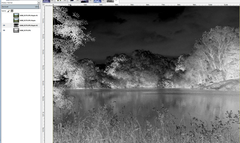
Um mehrere Effekte zu testen, habe ich von den infraroten Schwarz-Weiß-Bildern die Ebenen dupliziert und dann die Farben invertiert: Farben / Invertieren.
-
8
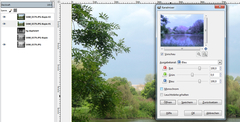
Jetzt kommt wieder Farbe ins Spiel. Ich habe die Hintergrundebene nochmals dupliziert, alle Ebenen bis auf die Schwarz-Weiß Infrarotebene ausgeblendet. Arbeitet mit der Hintergrundebene weiter und experimentiert hier wieder mit dem Kanalmixer. Ausgabekanal Blau, Rot 100, Grün 0, Blau 100. Den Modus der Ebene habe ich auf Normal, Deckkraft 33% gestellt.
Das Ergebnis sollte etwa so aussehen -
9

Der Experimentierfreudigkeit sind jetzt keine Grenzen gesetzt. Dupliziert die Ebenen und probiert mit dem Kanalmixer unterschiedliche Ergebnisse aus. Arbeitet dabei auch mit unterschiedlichen Modi-Einstellungen bei den Ebenen, am besten mit der Modus Einstellung Farbe und 33%.
-
10
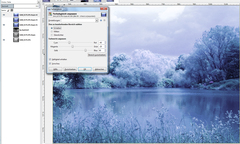
Weitere Farbeinstellungen habe ich über Farben / Farbabgleich wie folgt vorgenommen:
Schatten: -40 / -20 / 60
Mitten: -50 / 15 / – 30
Glanzlichter: -100 / – 85 / 60 -
11

Für das Ergebnis habe ich alle Ebenen ausgeblendet, außer der mit dem Schwarz-Weiß infrarotähnlichen Bild und die oberste Ebene mit dem Farbabgleich.
-
12

Hier ein weiterer Versuch; bei dem der schwarz-weiß invertierte Layer eingeschaltet wurde…
-
13

Ein weiteres Beispiel …
-
14

Noch ein Foto …













Kommentare
Hier kannst du Kommentare, Fragen und Anregungen loswerden. Der Autor und die anderen Benutzer können deinen Beitrag sehen und darauf antworten.
Natürlich kannst du auch im Chat fragen.
Abo-Verwaltung
Diese Funktion steht nur angemeldeten Benutzern zur Verfügung.
Benutzerbewertung
Dieses Thema (Infrarot-Stil mit Farbakzenten) wurde insgesamt mit 5,0 von 5 Punkten bewertet.
New comments are disabled because of spam.